Sensor Monitoring 프로젝트 전체 아키텍처
안녕하세요. 지금까지 AWS IoT의 기본적인 사용법을 알아봤습니다. 이제 알아본 내용을 이용하여 프로젝트를 진행하려고 합니다. 먼저 프로젝트의 전체 아키텍처를 정리하고 실제 프로젝트를 진행하려 합니다.
프로젝트 목표
- 센서의 값을 안드로이드 어플리케이션으로 모니터링하는 시스템의 test bed 구축
- AWS IoT 사용
구현 목표
- 센서로 값을 측정한다.
- 측정한 값을 실시간으로 클라우드(DynamoDB)에 저장한다.
- 측정한 값은 실시간으로 안드로이드 어플리케이션으로 확인하도록 한다.
- 만약 측정 값이 위험 수위에 도달했다면 관리자에게 메일을 보내 적절한 조치를 취하도록 한다.
- 만약 디바이스 중 연결이 끊긴 디바이스가 있다면 관리자에게 메일을 보내 적절한 조치를 취하도록 한다.
프로젝트 아키텍처
전체 아키텍처 변환
센서 값 실시간 모니터링 구현 부분에서 변경된 사항이 있습니다. 해당 글을 참고해주세요.
.png)
전체 아키텍처
프로젝트의 전체 아키텍처를 그려봤습니다. cf) 관련 icon을 찾아서 하나씩 다운 받다가 AWS 홈페이지에 있지 않을까? 하고 찾아보니까 역시 있더라고요. 다양한 프로그램에서 사용할 수 있도록 해놨는데 저는 draw.io를 사용했습니다. 예전부터 flow chart 그릴 때 사용했는데 간편하게 되더라고요.
Sensor
IoT 현장에서 가장 많이 사용될 만한 센서를 골라봤습니다. 온습도 센서와 가스 감지 센서를 선택했습니다. 센서 테스트할 때는 구매처에서 제공한 코드를 참조했습니다.
- 온습도 센서(DHT22)(구매처 링크, 라이브러리 파일 제공)
- DHT11 보다 정밀도가 높은 센서입니다.
- Digital data를 송신합니다.
- 단위: ºC, %
- library 설치가 필요합니다.
/*
* test code of DHT22
* written in arduino
*/
#include "DHT.h"
#define DHTPIN 2
#define DHTTYPE DHT22
DHT dht(DHTPIN, DHTTYPE);
void setup() {
// put your setup code here, to run once:
Serial.begin(9600);
dht.begin();
}
void loop() {
// put your main code here, to run repeatedly:
float h = dht.readHumidity();
float t = dht.readTemperature();
if(isnan(t) || isnan(h)){
Serial.println("failed to read from DHT");
}else{
Serial.print("Humidity: ");
Serial.print(h);
Serial.print(" %\t");
Serial.print("Temp: ");
Serial.print(t);
Serial.print(" *C\n");
}
delay(2000);
}
- 알코올 센서(MQ-3)(구매처 링크)
- 다양한 가스 센서 중 테스트하기 가장 쉬울 것 같은 센서여서 골랐습니다.(주위에 손 소독제가 많으므로)
- Analog data를 송신합니다.
- 사용하는데 가열이 필요합니다.(3~ 5분)
- 단위: ppm
/*
* test code of MQ-3
* written in arduino
*/
int mq3Pin = A5;
void setup() {
// put your setup code here, to run once:
Serial.begin(9600);
}
void loop() {
// put your main code here, to run repeatedly:
Serial.println(analogRead(mq3Pin));
delay(100);
// int val = analogRead(mq3Pin);
}
Arduino
아두이노 자체를 AWS IoT에 연결할 수도 있습니다. 저는 아두이노에서는 센서만 담당하고 실제적인 통신은 AWS IoT에서 담당할 수 있도록 프로젝트를 구성했습니다. 이렇게 하면 나중에 라즈베리파이에서 머신러닝이나 딥러낭을 이용한 예측 등 다른 기능을 추가하기 쉬울 것 같았기 때문입니다. 또한 아날로그 신호를 다루기 쉽습니다.
- Arduino Uno R3 SMD CH340 호환보드(구매처 링크, 호환보드 드라이버 제공)
- 기본적인 아두이노 보드입니다.
(참고로 호환보드와 정품보드의 차이는 특별히 없다고 합니다. 아두이노 자체가 오픈 소스이기 때문에 보드를 제작한 회사의 차이라고 하더라고요. 후기를 참고 했을 때도 잘 동작한다고 하여 호환보드를 구매했습니다.) - 호환보드 드라이버를 설치해야 합니다.
(설치를 안 하면 USB로 연결했을 때 인식이 안 됩니다.)- 제공하는 드라이버 중 라즈베리파이 OS를 위한 드라이버는 없더라고요. 근데 드라이버 설치 없이 라즈베리파이랑 연결해서 사용해봤을 때 잘 동작했습니다.
- 아두이노 우노는 디지털 신호와 아날로그 신호 모두 다룰 수 있기 때문에 위의 센서 두 개를 모두 사용할 수 있습니다.
RaspberryPi
라즈베리파이는 사실 작은 컴퓨터 그 자체라고 보시면 됩니다. 모니터, 키보드, 마우스를 연결하면 그대로 컴퓨터로 사용할 수 있습니다. AWS IoT 자습서에서 라즈베리파이를 위한 방식도 제공하기 떄문에 처음에 접근하기 쉬울 뿐 아니라 프로젝트의 확장성을 고려하여 라즈베리파이를 선택했습니다.
- RaspberryPi 4B(구매처 링크)
- 4GB RAM, 16GB SD 카드
- raspberry pi os 32bit 설치
- xrdp 이용 원격 접속하여 사용합니다.
- Arduino linuxarm 32bit 1.8.15 인터넷으로 설치
(pip이나 apt-get install에서는 더 이전 버전을 다운 받을 수 있으므로 직접 인터넷으로 다운 받는 게 좋습니다.) - 테스트 결과 아두이노 호환보드 드라이버를 설치하지 않아도 blink 예제가 잘 동작했습니다. 또한 센서 2개를 연결했을 때 센서 값 또한 잘 읽어 왔습니다.
AWS IoT
AWS에서 제공하는 IoT 관련 서비스들로 사물을 등록해 관리할 수 있습니다. 또한 MQTT 통신을 통해 사물의 연결 상태를 모니터링하고 메시지를 송수신 할 수 있습니다. 규칙을 만들어서 사용자가 정의한 특정 조건에 부합하면 다른 AWS와 연결할 수도 있습니다. 산업용 IoT에서는 수 많은 센서와 장비가 사용됩니다. 이 때 AWS를 사용하면 사물의 정보를 쉽게 알 수 있을 뿐 아니라 사물을 그룹화하여 firmware를 원격으로 업데이트 하는 등 관리에 용이하기 때문에 AWS IoT를 선택했습니다. 뿐만 아니라 AWS를 사용해보는 좋은 경험이 될 거라 생각 헀기 때문에 선택하기도 했습니다. 자세한 내용 및 예제, 실습의 내용은 제 블로그의 AWS IoT 카테고리의 글의 참고해주세요.
- DynamoDB
센서에서 읽어들인 값을 실시간으로 데이터베이스에 저장하기 위해서 사용합니다. DynamoDB에 저장된 값은 아마존 storage인 S3로 손쉽게 보내기가 가능합니다. S3에 있는 데이터는 머신러닝, 딥러닝 등에 사용하도록 연결할 수 있기 때문에 추후 확장성을 생각하여 해당 DB를 선택했습니다. - Lambda
EC2, 서버용 컴퓨터 등을 따로 구비하지 않아도 필요할 때 함수를 실행해서 연산을 진행하도록 할 수 있습니다. 따라서 비용을 많이 아낄 수 있죠. 이 프로젝트에서는 관리자에게 보내는 메일의 내용을 다듬을 때 사용할 예정입니다. - Simple Notification Service
어플리케이션 푸시 알림, SMS 메시지, 메일 등을 보내주는 AWS 입니다. 이 프로젝트에서는 관리자에게 메일을 보낼 때 사용할 예정입니다.
Android Application
이전까지 어플리케이션은 App inventor로 간단하게만 다뤄봤기 때문에 거의 모든 내용을 다른 분의 블로그를 참고할 예정입니다. AWS IoT에서 값을 가져가 안드로이드 앱으로 연결하는 3가지 방법을 찾아봤습니다.
사실 라즈베리파이에서 값을 구글 파이어베이스를 이용해서 app inventor에서 실시간으로 값을 확인하는 방법은 이전에 해봤지만 AWS를 사용해보자는 측면에서 이 방식은 배제했습니다.
현재는 Android Studio를 사용하여 앱을 만드는 것을 목표로 하고 있습니다.
- Android Studio
AWS IoT Core에서 처리한 후 DynamoDB에 저장되어 있는 값을 앱에서 읽는 방식으로 실제 센서 측정 시간과 시간 차가 있을 수 있습니다.- Mobile Hub
DynamoDB의 값을 읽어서 Android Studio로 보내줍니다.
- Mobile Hub
- Node-RED
MQTT 통신 자체를 읽어오는 방식으로 Node-RED 앱을 안드로이드에 깔고 해당 MQTT 주제를 구독하여 raw 데이터를 확인하는 방식입니다. 완성된 어플리케이션으로 보기는 어렵긴 하나 test bed 프로젝트이므로 만약 시간이 넉넉치 않다면 이 방식을 사용할 예정입니다. - Flutter
Android Studio와 동일하게 DynamoDB에 저장되어 있는 값을 앱에서 읽는 방식입니다. 이 때는Lambda 함수를 이용하여 값을 가져옵니다.
수정 사항
제가 중간에 아두이노를 터트려 버렸으나 다시 사기에는 남은 기간이 애매해서 라즈베리파이에서 직접 센서의 값을 읽어오기로 했습니다. 사건의 발단은 이렇습니다.
- 라즈베리파이와 아두이노를 연결해서 아두이노에서 센서의 값을 불러오던 중
- 빵판 사용하기가 귀찮아서 아두이노 핀 중 5V 2개, GND 2개와 아날로그 핀, 디지털 핀에 각각 센서를 연결
- MQ 3 센서 값은 읽어지나 DHT22는 읽어지지 않음 (센서에 전원이 안 들어오던데 아마도 5V 핀 2개를 사용하면서 전류 부족 등의 문제 있었을 것 같다.)
- 전원 부족이라 판단하고 라즈베리파이와 USB로 연결되어 있는 상태에서 12V 외부 전원을 공급함
→ 아두이노 보드가 터짐
- 현상
- 아두이노에 코드를 업로드하려고 할 때 에러 발생
- verification error: content mismatch 찾아보니 부트로더가 파괴되었을 때 발생하는 현상이라고 합니다.
- 아두이노에 코드를 업로드하려고 할 때 에러 발생
- 원인
- USB와 연결되어 있을 때 12V 외부 전원을 공급하면 안된다고 하더라고요. 저처럼 태워 먹는 분이 없길 바랍니다ㅠㅠ
- 해결 방안
- 부트로더를 복구하면 됩니다. 부트로더 복구 중 가장 기본적인 방법은 아두이노 2개를 연결하는 방식입니다. 저는 아두이노가 하나 밖에 없기 떄문에 찾아보니 컴퓨터를 이용하여 부트로더를 새로 입히는 방법도 존재하더라고요.
블로그에서 알려주신대로 프로그램에서는 성공했다고 나오는데 다시 아두이노 코드를 업로드 해보려 하니 똑같은 에러가 발생했습니다. 아무래도 하드웨어 자체가 파괴된 것 같아서 미련 없이 아두이노를 보내드렸습니다.
- 부트로더를 복구하면 됩니다. 부트로더 복구 중 가장 기본적인 방법은 아두이노 2개를 연결하는 방식입니다. 저는 아두이노가 하나 밖에 없기 떄문에 찾아보니 컴퓨터를 이용하여 부트로더를 새로 입히는 방법도 존재하더라고요.
결론적으로 라즈베리파이는 아날로그 값을 읽을 수 없으므로 DHT22 센서 1개를 라즈베리파이에 연결하여 값을 읽는 방식으로 변경했습니다.
변경된 전체 아키텍처 그림은 다음과 같습니다.
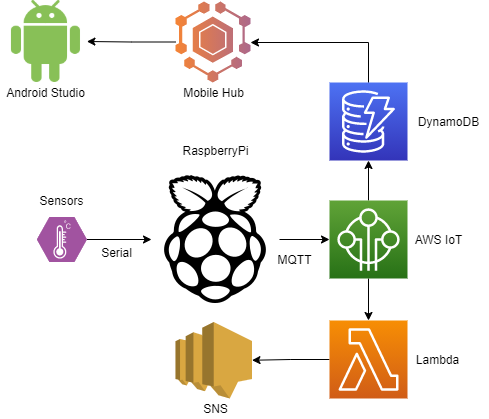
아두이노 없이 구성한 전체 아키텍처
댓글남기기